ppt怎样设置播放音乐
发布时间:2017-02-09 14:35
相关话题
当我们想要在ppt里添加音乐时,应该怎么去做呢?下面就让小编告诉你ppt添加音乐的方法。
ppt添加音乐的方法:
我们打开我们做好的PPT文件,我们首先插入音乐,到我们的幻灯片中。
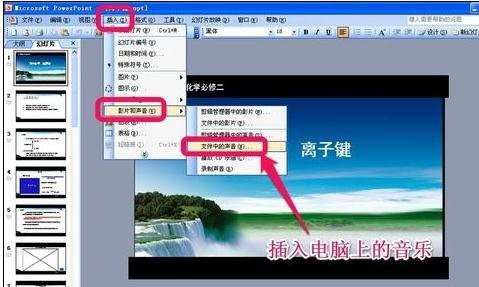
选择电脑上的音乐插入后,会出现这个窗口!看清音乐播放的方式!根据实际情况自己选择用哪种方式!小编选的“自动”,也就是说播放幻灯片时音乐会自动播放!
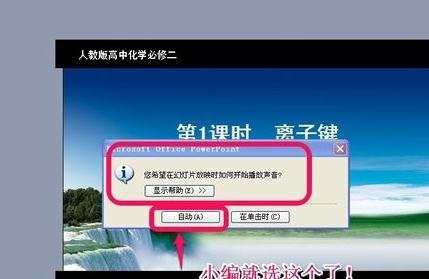
插进来的音乐会有一个音量图标,我们可以把它放到合适的位置!

播放幻灯片时,我们插入的音乐只会在插入音乐的这一张幻灯片播放,下一张幻灯片就没有音乐了。如何自由设置幻灯片中音乐的播放呢,也就是说让音乐一直播放下去,知道我们需要的时候停止!我们可以在音量图标上右击鼠标,选择自定义动画。

在右边自定义动画中选择效果选项!对效果进行设置!
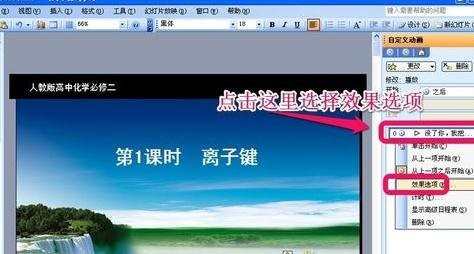
在效果选项窗口中我们设置在什么时候停止音乐的播放,小编设置为了第9张后停止播放,也就是第9张后的幻灯片播放时将不会再有音乐!各位朋友自己试试吧!
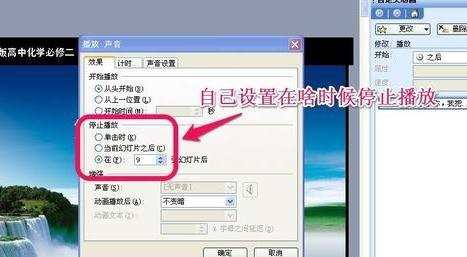

ppt怎样设置播放音乐的评论条评论